Apple은 iOS 11에서 HEIC 형식을 도입하여 최신 기기의 사진 기본 형식으로 지정했습니다. Google도 HEIC를 지원하여 iPhone 사용자가 사진을 이 형식으로 Google 드라이브에 업로드할 수 있도록 했습니다. 하지만 HEIC는 새로운 파일 형식이기 때문에 모든 기기에서 Google 드라이브를 통해 열 수 있는 것은 아닙니다. 그렇다면 Google 드라이브에서 HEIC를 JPG로 변환하는 방법은 무엇일까요?
이 가이드가 도움이 될 것입니다. 가능한 경우 Google 드라이브에서 HEIC 사진을 JPG로 쉽게 변환하는 방법을 알려드립니다.

Google 드라이브는 기본적으로 클라우드 저장 서비스이므로 파일 변환 도구가 내장되어 있지 않습니다. 즉, Google 드라이브에 HEIC 형식의 사진이 있는 경우 드라이브 자체에서 직접 JPG로 변환할 수 없습니다.
간단히 말해서, Google 드라이브에는 HEIC 파일을 JPG로 변환하는 옵션이 없습니다. 하지만 걱정하지 마세요. 간단한 해결 방법이 있습니다. Google 드라이브를 사용하면서 HEIC 사진을 JPG로 쉽게 변환하는 방법을 알아보려면 계속 읽어보세요. ( iPhone을 Google 드라이브에 백업하는 방법 ?)
Google 드라이브의 다운로드 기능을 사용하여 이미지를 다운로드하면 사진은 원래 HEIC 형식으로 저장됩니다. 하지만 내장된 '다른 이름으로 저장' 기능을 사용하면 불가능해 보였던 작업이 가능해집니다. 이전에 HEIC 파일로 저장되었던 이미지라도 JPG 형식으로 다운로드됩니다. Google 드라이브에서 HEIC 파일을 JPG로 다운로드하는 방법은 다음과 같습니다.
1단계. iPhone에서 사진 앱을 엽니다. 변환할 사진을 선택한 다음 왼쪽 하단의 공유 버튼을 누릅니다. Google 드라이브를 선택하고 Gmail 계정을 입력하여 HEIC 사진을 동기화합니다. 완료되면 '업로드' 탭을 클릭하여 사진 동기화 과정을 완료합니다.
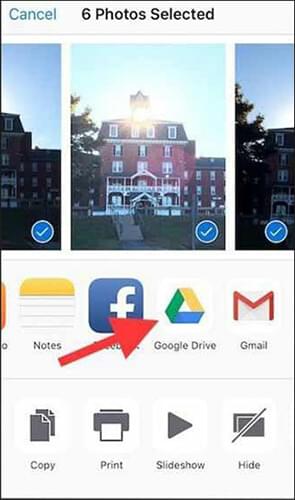
2단계. 다음으로, 컴퓨터를 켜고 웹 브라우저를 통해 Google Drive를 열고 HEIC 사진을 동기화한 Google 계정에 로그인합니다.
3단계. HEIC 이미지를 찾아 마우스 오른쪽 버튼을 클릭합니다. 팝업 메뉴에서 '이미지를 다른 이름으로 저장' 옵션을 선택합니다.

4단계. 마지막으로 컴퓨터에서 사진을 저장할 위치를 선택하세요. 그런 다음 출력 파일 형식을 .jpg 로 선택하고 저장 아이콘을 탭하여 변환 과정을 완료하세요.

Google의 '다른 이름으로 저장' 기능을 사용하여 HEIC 파일을 JPG로 변환할 때의 단점은 다른 앱을 다운로드하지 않고도 HEIC 파일을 변환할 수 있다는 것입니다. 게다가 Android , Mac , Windows 등 어떤 기기에서든 변환할 수 있습니다.
참고: 이 옵션의 유일한 단점은 사용자 해상도 보기로만 이미지를 다운로드한다는 것입니다. 따라서 사용자가 Google 드라이브에서 HEIC를 JPG로 변환하는 데 도움이 되더라도 이미지를 최대 해상도로 저장할 수는 없습니다. 또한 안정적인 연결이 필요하며 한 번에 하나의 이미지만 변환할 수 있습니다. ( Google 드라이브에서 iPhone으로 사진을 다운로드하는 6가지 방법 )
HEIC 사진을 변환하는 데 문제가 있는 경우, 전문 HEIC 변환기를 사용하면 훨씬 쉽게 변환할 수 있습니다. HEIC 이미지를 JPG로 빠르게 변환한 후 드라이브 계정에 업로드할 수 있습니다. 변환 속도가 빠르며, 몇 분 안에 사진을 JPG 형식으로 변환할 수 있습니다.
Coolmuster HEIC Converter는 이러한 작업에 매우 유용한 데스크톱 도구입니다. HEIC 파일을 JPG, JPEG 또는 PNG로 변환할 수 있습니다. 수백 장의 사진을 한 번에 처리할 수 있고, 드래그 앤 드롭을 지원하며, EXIF 데이터를 그대로 유지하고, 이미지 화질을 조정할 수 있는 옵션을 제공합니다.
Coolmuster HEIC 변환기의 주요 기능:
Coolmuster HEIC Converter를 사용하여 Google Drive에서 HEIC를 JPG로 변환하는 단계는 다음과 같습니다.
01 Google 드라이브 웹사이트를 방문하여 계정에 로그인한 후 JPG로 변환하려는 HEIC 사진을 선택하고, 사진을 마우스 오른쪽 버튼으로 클릭한 다음 '다운로드'를 선택하여 컴퓨터에 저장합니다.

02 PC에 HEIC Converter를 다운로드하고 설치한 후 실행하세요.
03 HEIC 추가 버튼을 눌러 HEIC 파일을 추가하거나, 도구에 파일을 끌어다 놓고 여기에 놓기 아이콘을 탭합니다.

04 이제 출력 파일 형식으로 JPEG/JPG를 선택하세요. 사진의 원본 파일 정보를 저장하려면 "Exif 데이터 유지" 옵션을 활성화하세요. 변환된 파일을 저장하려면 "출력 폴더"를 설정하세요.

05 변환 탭을 클릭하면 HEIC 파일이 즉시 JPG로 변환됩니다.

06 Google 드라이브 웹사이트로 돌아가서 '새로 만들기 ' 버튼을 클릭한 다음 '파일 업로드'를 선택하세요. JPG 파일을 드라이브 저장소에 업로드하세요.

비디오 튜토리얼:
Google Drive에서 HEIC 파일을 JPG로 변환하는 또 다른 좋은 방법은 HEIC 파일을 이메일로 전송하는 것입니다. 편리할 뿐만 아니라 안전하기도 합니다. 여러 이메일 계정을 사용하고 있고 Google Drive에 HEIC 파일을 JPG로 변환하기 위해 여러 도구를 설치하고 싶지 않다면 이 솔루션이 유용할 수 있습니다. ( iPhone에서 HEIC 사진을 공유하는 방법 ?)
HEIC 이미지를 이메일로 보내면 Gmail 애플리케이션에서 자동으로 범용 형식으로 변환하여 접근성을 높여줍니다. Google 드라이브에서 이메일을 통해 HEIC 이미지를 JPG로 변환하는 방법은 다음과 같습니다.
1단계. 기기에서 Google 드라이브를 엽니다. HEIC에서 JPG 형식으로 변경하려는 사진을 찾아 다운로드합니다.
2단계. 다운로드한 사진을 Gmail 애플리케이션을 통해 첨부파일로 자신에게 전송합니다.
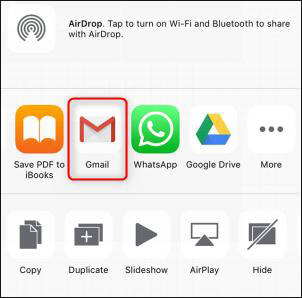
3단계. 그런 다음 사진을 보낸 이메일을 열고 다운로드하세요. 사진은 JPG 형식으로 다운로드되며, 이제 Google 드라이브에 업로드할 수 있습니다.
참고: 이 옵션의 중요한 점은 사진이 너무 크면 사용자가 업로드하기 어렵다는 것입니다. 예를 들어 Gmail의 파일 크기 제한은 25MB입니다. 또한, 이 방법은 시간이 많이 소요되고, Google 드라이브에서 HEIC 파일을 최대 해상도로 JPG로 한 번에 하나씩 다운로드하는 것도 번거롭습니다.
Google Drive에는 HEIC 이미지를 JPG로 변환하는 데 유용한 온라인 도구가 많이 있습니다. CloudConvert와 같은 도구를 사용하면 HEIC 이미지를 JPG로 변환할 수 있으며, 그 성능은 매우 뛰어납니다. 별도의 프로그램을 다운로드할 필요가 없습니다. PC나 Google Drive, Dropbox 등의 클라우드 저장소에서 변환할 파일을 선택할 수 있습니다.
이렇게 하면 Google 드라이브 사진을 JPG로 바로 다운로드할 수 있습니다. 물론, PC에 사진을 이미 다운로드했다면 온라인에서도 JPG로 변환할 수 있습니다. Google 드라이브에서 HEIC를 JPG로 변환하는 방법은 다음과 같습니다.
1단계. 웹 브라우저에서 CloudConvert 웹사이트로 이동한 다음 파일 선택 옆에 있는 드롭다운 버튼을 탭하고 Google 드라이브에서를 선택합니다.
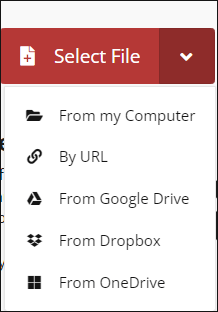
2단계. Gmail 계정에 로그인한 후 로그인 정보를 입력하세요. 홈페이지에서 Google Drive 옵션을 다시 선택하세요. 변환할 HEIC 사진을 선택하고 ' 선택'을 탭하세요.
3단계. JPG로 변환을 설정한 후 변환을 누르세요. 다운로드 버튼을 탭하여 변환된 파일을 미리 보세요.
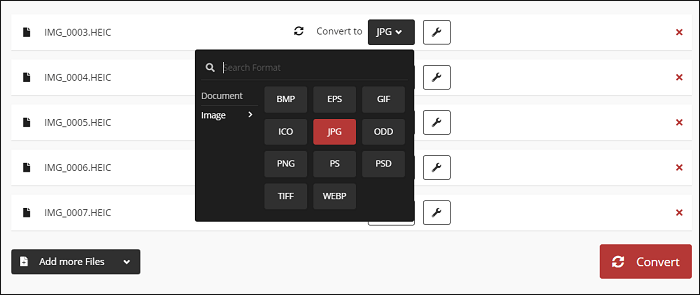
4단계. 오른쪽 상단의 '다운로드' 탭을 눌러 Google Photos를 JPG 파일로 PC에 다운로드하세요. 다운로드한 후 '다운로드' 폴더 로 이동하여 파일을 확인하세요.
Google 드라이브에서 HEIC 파일을 JPG로 다운로드하는 방법은 여기까지입니다. Google의 다른 이름으로 저장 기능을 사용하면 모든 HEIC 파일을 JPG로 쉽게 다운로드할 수 있습니다. 또한, HEIC 이미지를 이메일로 전송하여 JPG로 다운로드할 수도 있습니다. 온라인 도구도 매우 유용할 수 있습니다. 하지만 대부분의 도구는 한 번에 한 장의 사진만 변환할 수 있습니다. 따라서 Coolmuster HEIC Converter를 강력 추천합니다. 일괄 처리 모드와 사진 품질 유지 기능이 이 도구의 가장 큰 장점입니다.
관련 기사:
[해결됨] Google Photos에서 HEIC를 JPG로 변환하는 5가지 방법
[해결됨] Mac 컴퓨터에서 HEIC 파일을 간단한 방법으로 여는 방법
[종합 리뷰] 2025년 컴퓨터 HEIC 뷰어 TOP 12
Windows / Mac /온라인에서 사용할 수 있는 최고의 HEIC-JPG 변환기 12가지 [최신 업데이트]





